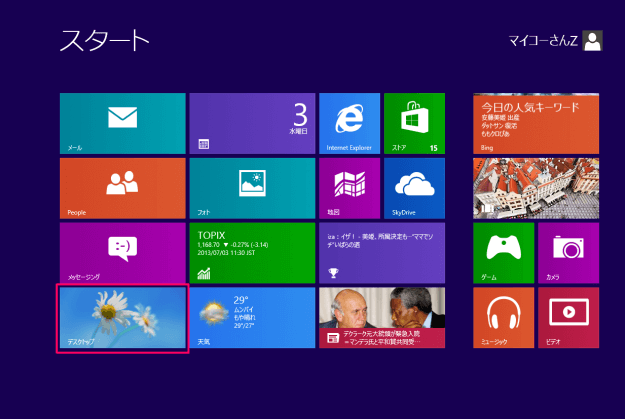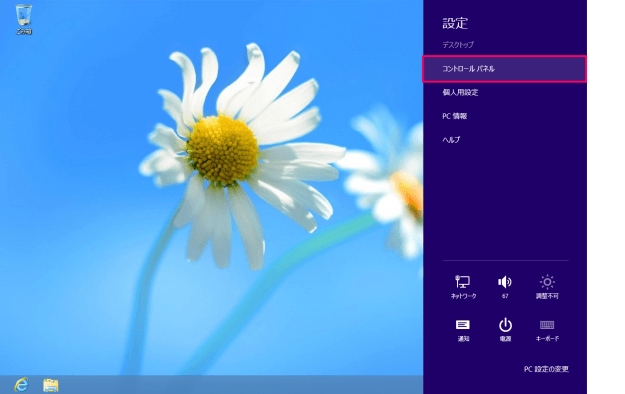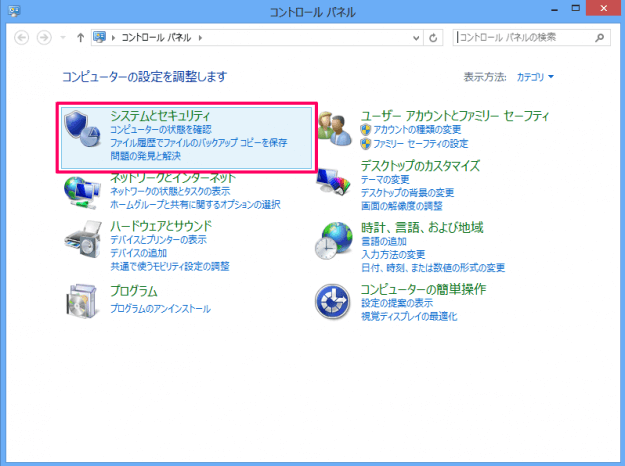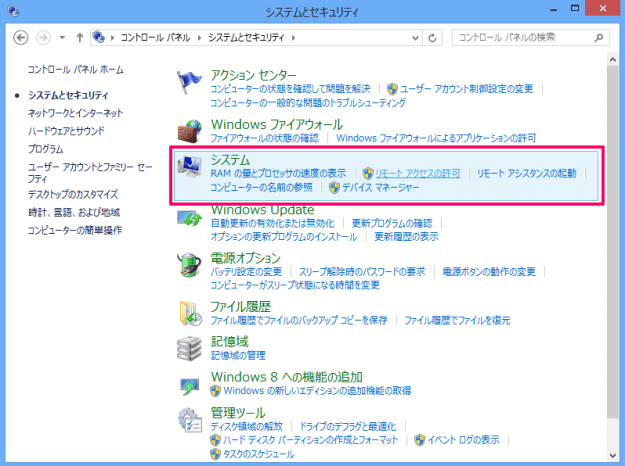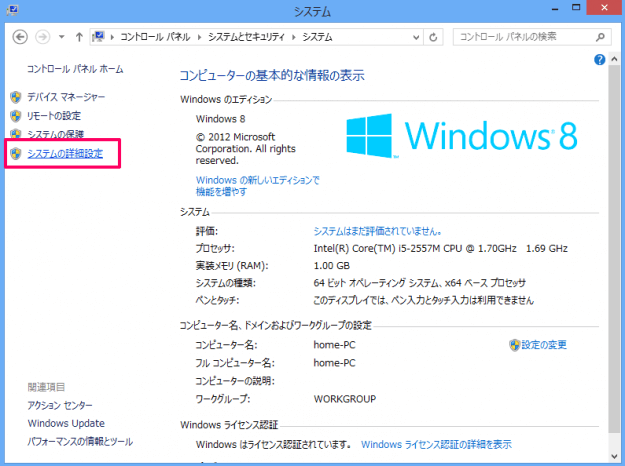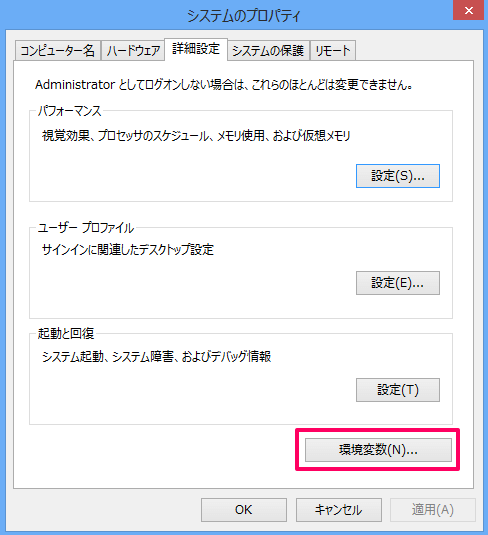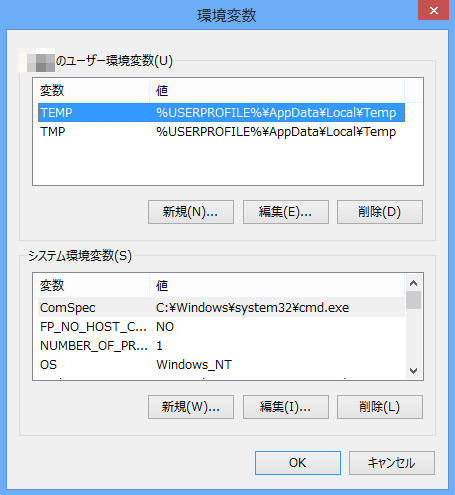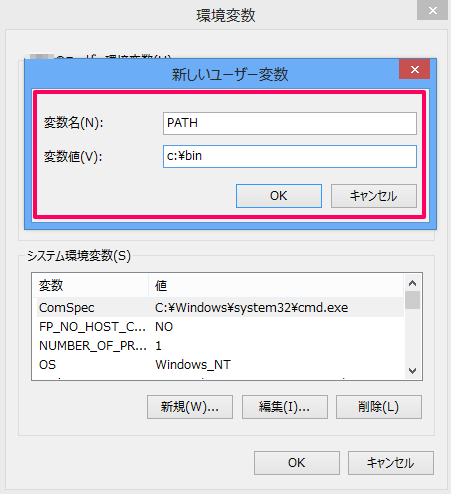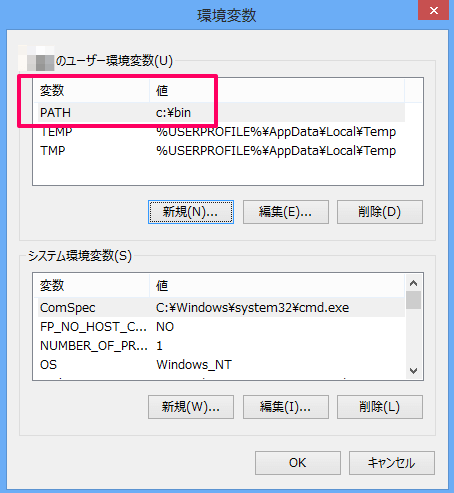以前(Windows XPより以前?)は、よく利用していたWindowsの環境変数。最近では、めっきり使う機会が少なくなってきました。しかし、コマンドのPATHを通したりする用途でたま〜に使うことがあるので、設定方法を解説します。
環境変数の設定
Windows8のスタート画面から「デスクトップ」をクリックします。
デスクトップが表示されたらマウスカーソルを右上(または右下)に移動し、メニューを表示します。表示されたメニューから「設定」をクリックします。 設定から「コントロールパネル」をクリックします。 コントロールパネルが表示されます。左上の「システムとセキュリティ」をクリックします。 「システム」をクリックします。 左サイドメニューの「システムの詳細設定」をクリックします。 システムのプロパティが表示されます。「環境変数」をクリックします。 環境変数が表示されます。環境編集には「ユーザー環境変数」と「システム環境変数」があります。「ユーザー環境変数」は、ログインしているユーザーのみが利用する変数です。ユーザーごとに設定したい場合はこちらを設定します。システムやバッチ処理で環境変数を利用する場合は、「システム環境変数」を設定します。 以下では、ユーザー環境変数を設定例を解説します。まずユーザー環境変数の「新規」をクリックします。 新しいユーザー変数の設定です。変数名と変数値を入力し、「OK」をクリックします。 ユーザー環境変数を確認し、問題なければOKです。 以上、「環境変数の設定 」でした~。
Windows 11 環境変数を確認する方法